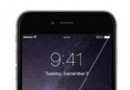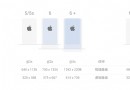iPhone郵件設置教程
第一步第二步
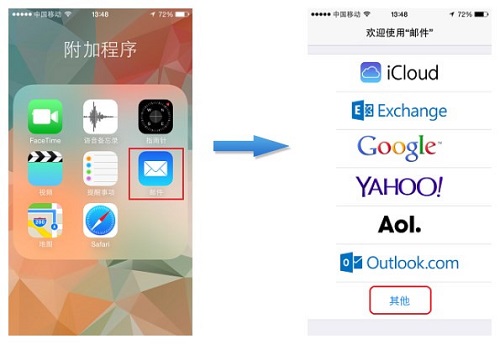
在應用界面中找到Mail圖標,用手指輕觸圖標,便可以輕松進入iPhone手機的郵件客戶端。
在彈出的窗口中選擇郵件服務商。如有符合前6個域名的郵箱地址可以選擇直接進入,若無上述域名地址的郵箱,可以選擇其他。小編用新浪郵箱為例。點擊“其他”進入。
第三步第四步
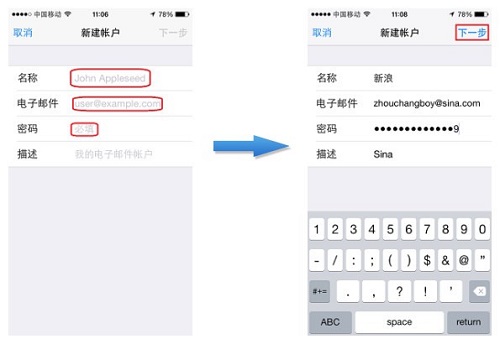
首次登陸時會彈出提示窗口,這時需要輸入姓名(或想要的名字)、郵箱帳戶和密碼;如果有多個郵箱,為避免混淆可以添加一些描述。
然後點擊右上角的“下一步”按鈕,開始驗證帳戶信息,然後登陸。
第五步第六步
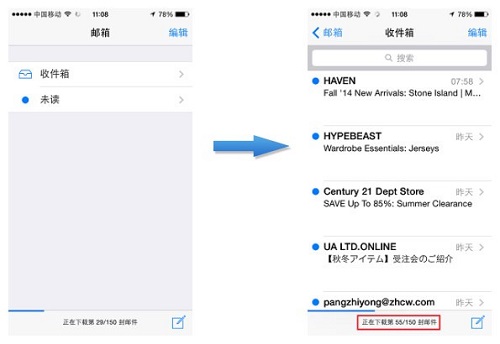
登陸成功後,郵件程序自動進入主目錄。點擊相應的標題即可進入相應服務。如點擊“收件箱”。
進入收件箱後,郵件程序開始自動檢查並收取下載郵件。
第七步第八步
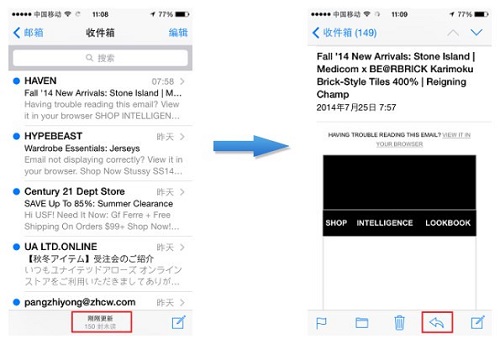
下載完成後,可以點擊任意郵件標題進入即可浏覽。
點擊底部的鍵頭狀按鈕即可彈出相應的回復和轉發等菜單。
第九步第十步
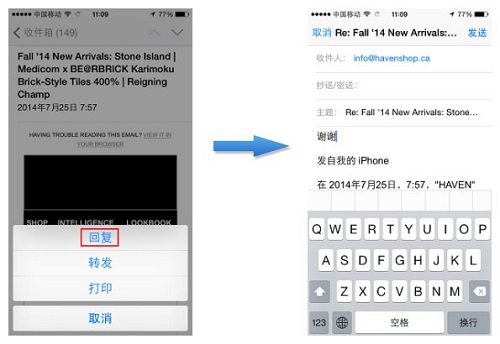
點擊回復後,即可進入回復的撰寫狀態,來信已經自動被引用到其中,非常人性化。
提示:點擊相應的圖標即可進入相應的編輯狀態。
寫好郵件之後,點擊右上角的發送鍵即可發送,發送成功後會有一聲清脆的提示音。
提示:如果發送失敗,信件會自動保存到草稿,待檢查好網絡後再從主菜單的“草稿”進入發送即可。
第十一步第十二步
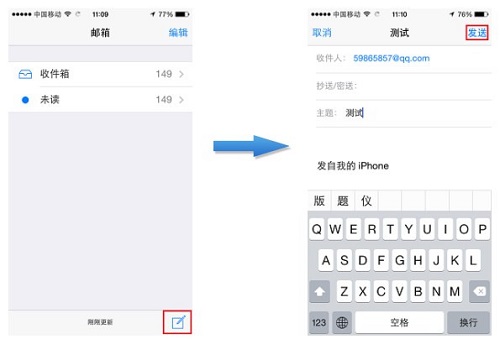
無論在哪一個菜單下,只要點擊右下角的書寫型小圖標即可進入撰寫郵件窗口。
填寫好收件人的地址和郵件的標題、內容後,同樣點擊右上角的發送發出郵件。
提示:在Gmail裡設置好的標簽和加星標郵件,iPhone裡也會正常顯示。
第十三步第十四步
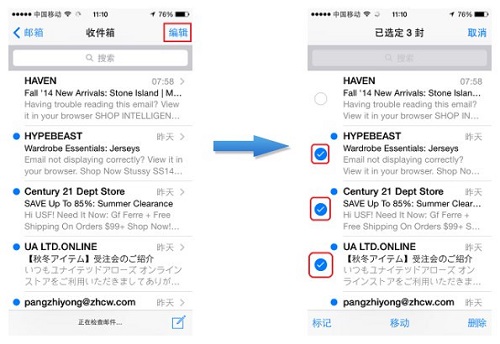
在郵件列表中,點擊右上角的編輯。
然後勾選要刪除的郵件。
第十五步第十六步
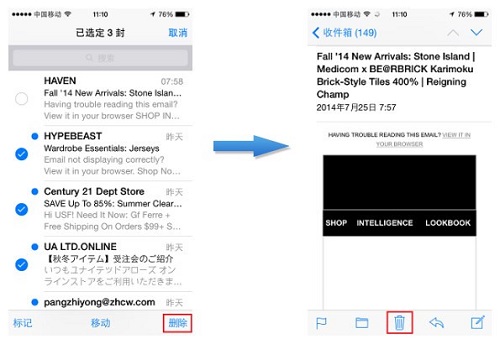
最後點擊右下方的“刪除”選項即可將選中的郵件刪除。
浏覽信件時直接點擊垃圾箱也可刪除信件。
- iOS獲得以後裝備型號等信息(全)包括iPhone7和iPhone7P
- xcode8提交ipa掉敗沒法構建版本成績的處理計劃
- Objective-C 代碼與Javascript 代碼互相挪用實例
- iOS開辟之UIPickerView完成城市選擇器的步調詳解
- iPhone/iPad開辟經由過程LocalNotification完成iOS准時當地推送功效
- iOS法式開辟之應用PlaceholderImageView完成優雅的圖片加載後果
- iOS Runntime 靜態添加類辦法並挪用-class_addMethod
- iOS開辟之用javascript挪用oc辦法而非url
- iOS App中挪用iPhone各類感應器的辦法總結
- 實例講授iOS中的UIPageViewController翻頁視圖掌握器
- IOS代碼筆記UIView的placeholder的後果
- iOS中應用JSPatch框架使Objective-C與JavaScript代碼交互
- iOS中治理剪切板的UIPasteboard粘貼板類用法詳解
- iOS App開辟中的UIPageControl分頁控件應用小結
- 詳解iOS App中UIPickerView轉動選擇欄的添加辦法